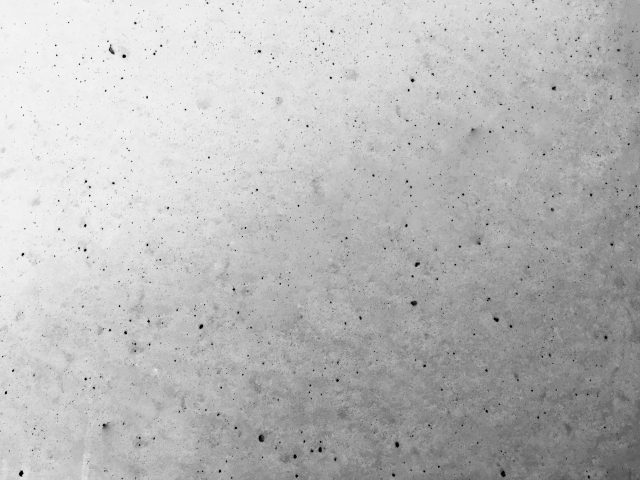インターネットの接続と聞くと、難しくて自分一人ではできないと思っている方が多いのではないでしょうか?
電話線やWi-Fiルーターと聞くだけで、なんだか面倒な感じはしますよね。
そこで、今回は、電話線とWi-Fiルーターのご説明をしていきます。
また、それらを使ってインターネットへ接続する方法も、詳しくお話していきます。
Wi-Fiルーターとは?
Wi-Fiという言葉は、最近ではほとんどのお店で使用可能となってきました。
そもそも、このWi-Fiとはどういうものなのでしょうか?
そして、Wi-Fiルーターはどういうものなのでしょうか?
この2点をあわせてご説明しましょう。
●Wi-Fi
家の中で使っているパソコンやタブレットといった、ネットワークに対応している機器が、「無線の電波」で使用できるようになることを言います。
無線で使用ができるので、今までケーブルが届かなくて使えなかった場所でも、インターネットが利用できるようになります。
また、収納が難しくて邪魔になっていたケーブルがなくなるので、とてもすっきりします。
さらに複数の使用が可能なので、家族みんなで同時に接続することもできるようになります。
●Wi-Fiルーター
Wi-Fiを利用する際に必要な機器がWi-Fiルーターです。
インターネット回線と、パソコンなどのWi-Fi対応機器との仲介役をしており、無線LAN親機とも呼ばれています。
Wi-Fiルーターは電話線、その他のインターネット回線を選ぶことなく利用することができます。
このように、Wi-Fiルーターを使ってWi-Fiを利用することは、とても簡単なことです。
しかし、逆を解すと電波が届くところであればWi-Fiは接続ができてしまいます。
気づかないうちに知らない誰かが、電波の範囲内で接続をしてしまう可能性もあるので、しっかりとしたセキュリティ設定を、必ずするようにしましょう。
電話線の仕組みとWi-Fiルーターの利用について
インターネットを繋ぐ電話回線は、今は「アナログ回線」「ISDN回線」「ADSL回線」の、3つの回線に大きく分けられています。
ADSLはアナログ回線のことなのですが、契約形態やデータを送る速度が違うので、ここでは別でご説明します。
では、それぞれの内容を見ていきましょう。
●アナログ回線
アナログモデムという機器を使って接続をする方法です。
モデムとパソコンは電話線で繋ぎ、このモデムを通してプロバイダへ接続します。
電話をかける時と同じ回線を使って接続をしているので、インターネットを使った時間に対して電話代が掛かってきます。
また、電話回線なので速度が遅く、インターネットを使っている間は電話をかけることはできません。
この、アナログモデムが内蔵されているパソコンが、今では多く販売されています。
●ISDN回線
ターミナルアダプタという機器を使って接続をする方法です。
機種は違いますが、アナログ回線と同じように、専用機器を通して接続をします。
この専用機器のターミナルアダプタとパソコンは、電話線を利用して繋ぎます。
ISDN回線は、1回線の電話回線で2回線分として使用できるため、電話をしている時でもインターネット接続が可能になります。
●ADSL回線
このADSL回線もISDN回線と同様に、インターネットと電話と同時に使用することができます。
ADSL回線への接続には、ADSLモデムやLANケーブルが必要となります。
この回線は、アナログ回線と比べて通信速度が速くなりますが、通信速度は契約によって変わってきます。
また、ここへWi-Fiルーターを繋げれば、スマホでもWi-Fiで繋げることができるのです。
ADSLの機器を電話線の元へ繋ぎ、電話機用とパソコン用に線を分けて使用します。
電話線をADSLモデムで変換し、LANケーブルを伸ばしてWi-Fiルーターへ接続します。
このように、ADSL回線だと、電話線とWi-Fiルーターだけで簡単にできますし、工事費用なども掛かりません。
ただし、提供される区域が決まっていて、提供対象地域でも、電話線が光ファイバー化されていると使用することができません。
また、ADSLは電話局の施設から遠いほど通信速度が遅くなります。
そのため、使用する場所によっては、利用ができない場合もあります。
事前に、対象地域か確認を取るようにしましょう。
電話線、LANケーブルとはどのようなものか
電話線は、モジュラーケーブルと呼ばれ、LANケーブルと種類が違います。
壁から出ているのが電話線で、ルーター、もしくはWi-Fiルーターと繋ぎます。
そして、Wi-Fiルーターからパソコンに繋ぐのがLANケーブルです。
では、その違いについて詳しく見ていきましょう。
また、それぞれのケーブルの種類についてもご説明します。
●電話線とLANケーブルの違い
ルーターから壁側へ繋げるのが電話線、ルーターからパソコン側へ繋げるのがLANケーブルです。
昔は、ルーターを経由せずに、電話線を直接パソコンへ繋げることもありました。
パソコンにルーター機能が内蔵されていて、パソコン自体にモジュラージャックがあったので、LANケーブルを使わずに繋げられたのです。
今ではこのタイプのパソコンを使用することはありません。
また、電話線よりLANケーブルのジャックの方が大きく作られているので、電話線の代わりに使うことはできません。
電話線とLANケーブルを少し離れた場所で使用する場合、LANケーブルを延ばすようにしましょう。
なぜなら、電話線は雑音を細かく拾ってしまうからです。
●電話線の種類
電話線には、導線が2本の2芯と、4本の4芯とがあります。
電話局からきている電話線は2芯です。
ご家庭で普通に電話を使う場合は、この2芯での利用となります。
また、ビジネスホン、ドアホンなどを使用する場合は、4芯の電話線が必要となります。
●LANケーブルの種類
電話線と比べると、かなりの種類があります。
通信方式は1000BASEや100BASEで表されます。
これらの数字は通信速度を表すものです。
端子は通信規格によって違いますが、互換性があり、機器側で端子の違いを自動認識してくれます。
また、端子ではなく、カテゴリと呼ばれるケーブルによる分類もあります。
カテゴリ6やカテゴリ5eなどと表示され、数字の高いものほど品質が良く、安定した高速通信をすることができます。
ご家庭ではカテゴリ5eでの使用が一般的です。
無理をして上のカテゴリのケーブルを使ってしまうと、ケーブルそのものが頑丈過ぎて、付けずらいということもあるので、気をつけましょう。
電話線を使わずにインターネットへ接続
電話線を使わずにインターネットへ接続をすることもできます。
その方法として、光回線とCATV回線というものがあります。
それぞれどのような回線なのか、詳しく見ていきましょう。
●光回線
光の点滅で信号を送る、光ファイバーを利用した回線が光回線です。
この光ファイバーを建物内に引き込み、ONUと呼ばれる回線終端装置へ接続します。
そのONUから、LANケーブルを使ってパソコンへ接続します。
この光回線は電話回線としても利用することができますが、電話加入の有無に関係なく、光回線を引くことができるのです。
光回線は距離によるエラーが出ることはなく、安定した速度と速さで通信が可能なのです。
また、ONUからWi-FiルーターへLANケーブルを繋げると、複数のパソコンの利用も可能になります。
●ケーブルテレビ回線
ケーブルテレビ会社と契約をし、ケーブルテレビ用の回線を利用して接続をする方法です。
ケーブルモデムという専用の機器をレンタルし、パソコンとLANケーブルで接続します。
ケーブルテレビ会社によって通信速度は違いますが、ほとんどがADSL回線と同じくらいの速さで利用することができます。
どの回線も引かないでインターネットへ接続
インターネットへの接続で、どの回線も利用しないで接続をする方法があります。
モバイルWi-Fiルーターというものを利用する方法です。
これは、携帯会社と契約をするもので、携帯電話と同様、中継ポイントの電波を拾って無線でインターネットへ接続をするものです。
電話線などのケーブルに繋がずに利用ができるので、外出先でも利用することができます。
ただ、電波の受信状況によって速度が変わったり、使用できなくなる場合もあります。
今は対応していない地方もまだまだたくさんあるので、いつでもどこでもというわけではありません。
また、データの通信量に速度制限が設定されている場合が多々あり、一定以上の通信量を超えると速度が遅くなったりします。
ですが、使い方によっては十分利用価値がありますので、ひとつの選択肢としてご検討されてみてはいかがでしょうか?
Wi-Fiルーターの最適な環境とは
Wi-Fiルーターはご家庭のどんな場所へ置かれているのでしょうか?
電波が届かない部屋があったり、時々繋がらなくなってしまったり、そんな症状が出ることはありませんか?
電波はWi-Fiルーターを中心として、あらゆる方向へ飛んでいます。
この電波を、家中に届くような場所への設置が必要になります。
では、Wi-Fiルーターは、どういった場所に設置するのが一番いいのでしょうか?
また、置かない方が良い場所はあるのでしょうか?
詳しくご説明していきます。
●設置場所
電波は上向きの方が飛びやすくなっています。
ですので、床から1~2mくらいの高さに置くようにしましょう。
置く場所は、できるだけ家の中心に置くのが良いでしょう。
また、2階建ての家の場合は、1階に設置する方が電波が飛びやすくなります。
もし、そういった場所へ設置が難しいとか、電波が届きにくい部屋がある場合は、中継機を利用する方法もあります。
中継機とは、Wi-Fiルーターからの電波をキャッチし、離れた場所へ電波を届けることができる機器です。
コンセントへ差し込むだけの中継機が販売されていますので、家の中のエリア拡大を簡単にすることができます。
●置かない方が良い場所
次に、できるだけ避けた方がよい場所をご説明していきます。
・金属製のものや機器
電波は金属に吸収されやすいものです。
そのため、金属製のものの近くに設置をすると、電波が弱くなってしまうのです。
また、電話線の近くということで、棚の下などに隠れるように設置することも多いかと思います。
金属製のものでなくても棚が障害物となり、電波が届きにくくなってしまいますので、なるべく避けましょう。
・電子レンジ
Wi-Fiルーターの2.4GHz帯の周波数は、電子レンジなどの家電品に利用されています。
電波同士がストレスをなってしまし、電波を弱めてしまう可能性があるのです。
できるだけ離して設置しましょう。
・水を使用している場所、土壁
電波は水にも吸収されてしまいます。
水槽や花瓶の近くに置くと、電波を弱める場合が出てきます。
また、本や土壁など、湿気を多く吸収するような場所でも、同じような症状が出てしまうので、できるだけ近くは避けましょう。
・部屋の隅、床、窓際
電波はWi-Fiルーターから全方向に飛んでいきます。
部屋の隅や、直接床に置いてしまうと、電波が遮られて届きにくくなります。
また、窓際に置くと電波が外へ飛んでしまい、電波の一部しか利用できなくなります。
障害物になるようなものや、外へ飛びそうな場所への設置は避けましょう。
わからない時はまずは確認をして、それからの利用を!
少し詳しくお話をしてきましたが、それでもやはり、苦手な方は多いと思います。
でも、Wi-Fiルーターなどといった便利なものが、手軽に使える時代になってきたのです。
ほんの少し勉強をして、快適にインターネットを使えるようになりたいものです。
ただし、便利なものほど危険も伴ってきます。
電話線やWi-Fiルーターを使って、誰もが簡単に個人情報を覗くこともできるのです。
便利に使えるものだからこそ、セキュリティを万全にし、安全に利用できるよう心掛けましょう。